表格视图在表格中显示您的记录,其中包含可配置的列、可调整的数据范围(如何与地图同步)、强大的过滤器(包括按距基本位置的距离进行过滤)以及包含批量编辑和自定义的组操作菜单行动。表格视图内容也可以下载为 CSV 文件。
在带有可调整列的表视图中查看记录。单击一行可查看整个记录数据。
使用 可见图 模式仅查看当前在地图视图区域中可见的记录;或者 图层/过滤器 mode – 查看属于当前活动地图图层和过滤器的记录(即,在整个地图上可见)。
根据表过滤器过滤掉的记录也会自动从地图中删除(无论当前的表视图如何 模式).
设置基地位置 - 以及 距离 列将显示从它到每个记录的直接距离,以便您可以根据它进行排序和过滤。
要查看位于自定义地图区域中的记录,请将表视图的模式设置为路由并使用添加到路由套索来选择区域 - 您的记录将出现在表视图中。然后,您可以使用 Remove-from-route lasso 从表视图中删除记录的子集。
对于 HubSpot,将联系人记录添加到新的或现有的 HubSpot 联系人列表。将潜在客户和联系人添加到 Salesforce 和 Zoho 营销活动。
使用 下载 CSV 函数将数据从表视图导出到文件中。
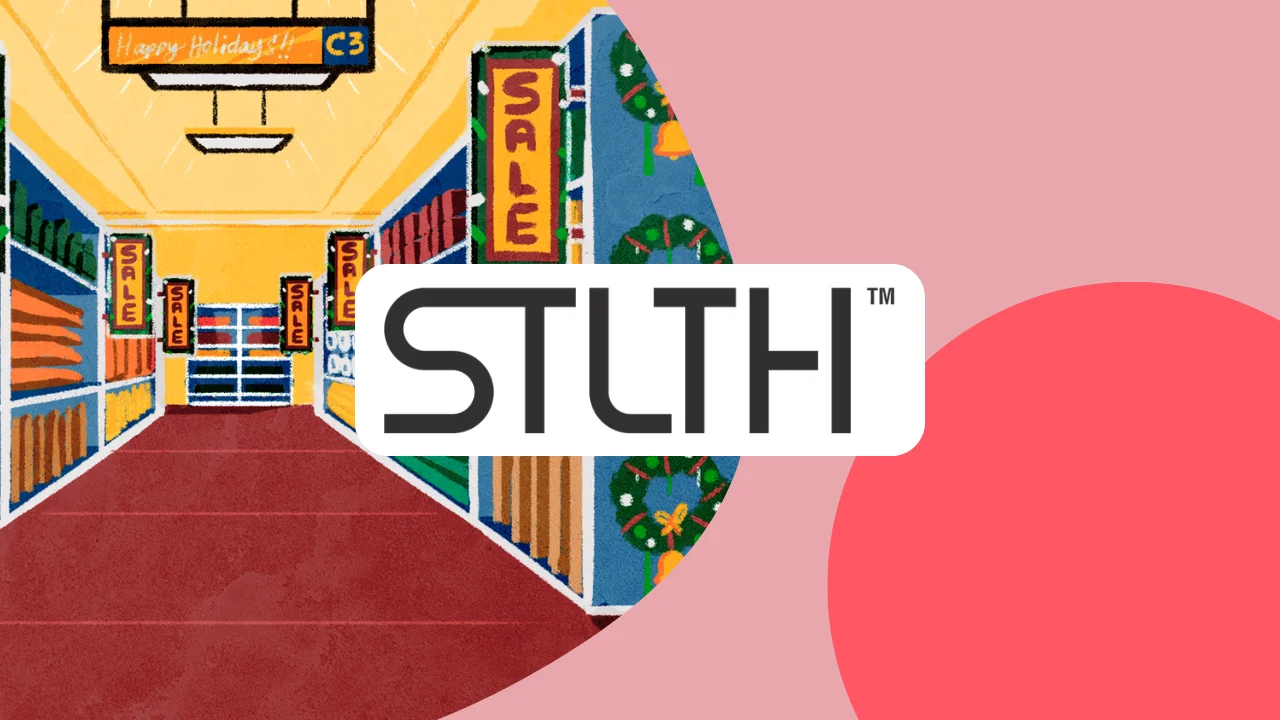
| 曲奇饼 | 期间 | 描述 |
|---|---|---|
| cookielawinfo-复选框分析 | 11 个月 | 此 cookie 由 GDPR Cookie 同意插件设置。 cookie 用于存储用户对“分析”类别中 cookie 的同意。 |
| cookielawinfo-复选框功能 | 11 个月 | cookie 由 GDPR cookie 同意设置,以记录用户对“功能”类别中的 cookie 的同意。 |
| cookielawinfo-复选框-必要 | 11 个月 | 此 cookie 由 GDPR Cookie 同意插件设置。 cookie 用于存储用户对“必要”类别中的 cookie 的同意。 |
| cookielawinfo-复选框-其他 | 11 个月 | 此 cookie 由 GDPR Cookie 同意插件设置。 cookie 用于存储用户对“其他”类别中 cookie 的同意。 |
| cookielawinfo-复选框性能 | 11 个月 | 此 cookie 由 GDPR Cookie 同意插件设置。 cookie 用于存储用户对“性能”类别中的 cookie 的同意。 |
| 查看的cookie_policy | 11 个月 | cookie 由 GDPR Cookie 同意插件设置,用于存储用户是否同意使用 cookie。它不存储任何个人数据。 |